आईमैक पर टच आईडी का उपयोग कैसे करें
पता करने के लिए क्या
- आईमैक पर टच आईडी के लिए टच आईडी के साथ मैजिक कीबोर्ड और एक संगत एम1 आईमैक की आवश्यकता होती है।
- को खोलकर टच आईडी सक्षम करें सेब मेनू और चयन सिस्टम प्रेफरेंसेज > टच आईडी > फ़िंगरप्रिंट जोड़ें.
- सिस्टम वरीयता में टच आईडी मेनू के माध्यम से प्रत्येक टच आईडी फ़ंक्शन को सक्षम या अक्षम किया जा सकता है।
यह लेख बताता है कि कैसे उपयोग करें टच आईडी iMac पर, से शुरू होता है 24-इंच M1 iMac 2021 में जारी किया गया. ये निर्देश तब भी काम करते हैं जब आपके पास टच आईडी वाला मैकबुक एयर या मैकबुक प्रो हो।
क्या आईमैक में टच आईडी है?
टच आईडी आईओएस में एक सुरक्षित साइन-इन और भुगतान सत्यापन विधि के रूप में लंबे समय से है, और मैकबुक के 2016 लाइनअप ने मैकोज़ को फीचर लाया। बिल्ट-इन के बिना अंगुली - छाप परीक्षण यंत्र, मैक शुरू में टच आईडी के लिए सुसज्जित नहीं थे। 2021 में 24-इंच M1 iMac के साथ शुरुआत करते हुए, टच आईडी के साथ Apple मैजिक कीबोर्ड वाले iMacs फीचर के अनुकूल हैं।
आईमैक पर टच आईडी कहां है?
अपने आईमैक पर टच आईडी का उपयोग करने के लिए, आपको टच आईडी के साथ एक मैजिक कीबोर्ड की आवश्यकता है, और आपके आईमैक को उस कीबोर्ड का समर्थन करना चाहिए। टच आईडी उन iMacs पर उपलब्ध नहीं है जो 24-इंच M1 iMac के रिलीज़ होने से पहले के हैं, और यदि आपके पास टच आईडी बटन के बिना एक मानक मैजिक कीबोर्ड है तो यह उपलब्ध नहीं है।
यह निर्धारित करने के लिए कि क्या आप अपने आईमैक पर टच आईडी का उपयोग कर सकते हैं, अपने मैजिक कीबोर्ड को देखें। यदि ऊपरी-दाएं कुंजी पर एक इजेक्ट आइकन है, तो आपके पास एक मानक मैजिक कीबोर्ड है और इसे टच आईडी के लिए उपयोग नहीं किया जा सकता है। यदि ऊपरी-दाएँ कुंजी में वृत्त चिह्न है, तो कीबोर्ड Touch ID का समर्थन करता है।

मैं अपने आईमैक पर टच आईडी का उपयोग कैसे करूं?
किसी iMac पर Touch ID का उपयोग करने के लिए, जब कोई ऑन-स्क्रीन संदेश आपको ऐसा करने के लिए कहे, तो अपनी अंगुली फ़िंगरप्रिंट स्कैनर पर रखें। उदाहरण के लिए, आप अपने iMac में साइन इन करते समय या उपयोग करते समय फ़िंगरप्रिंट स्कैनर को स्पर्श कर सकते हैं मोटी वेतन अपना पासवर्ड दर्ज करने के बजाय।
यदि आपने अपने iMac पर Touch ID सेट नहीं किया है, तो Touch ID सुविधा का उपयोग करने से पहले आपको यह अवश्य करना चाहिए।
अपने iMac पर Touch ID को सेटअप और कॉन्फ़िगर करने का तरीका यहां दिया गया है:
-
दबाएं सेब मैक मेनू बार पर आइकन।
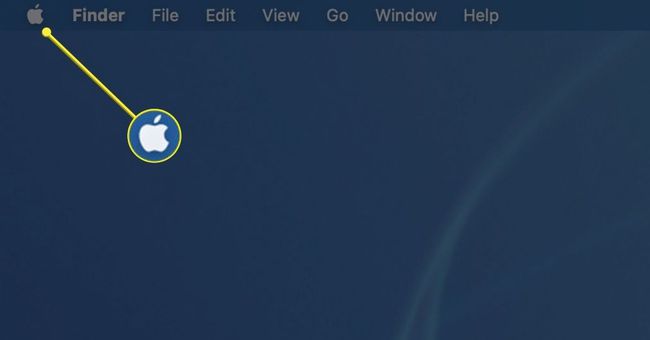
-
चुनते हैं सिस्टम प्रेफरेंसेज ड्रॉप-डाउन मेनू में।
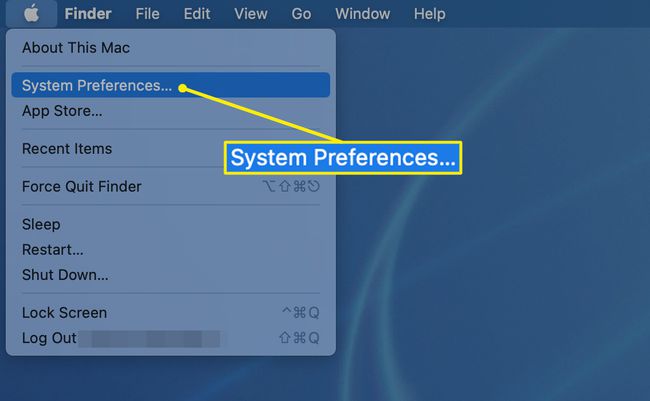
-
चुनना टच आईडी सिस्टम वरीयताएँ स्क्रीन पर।
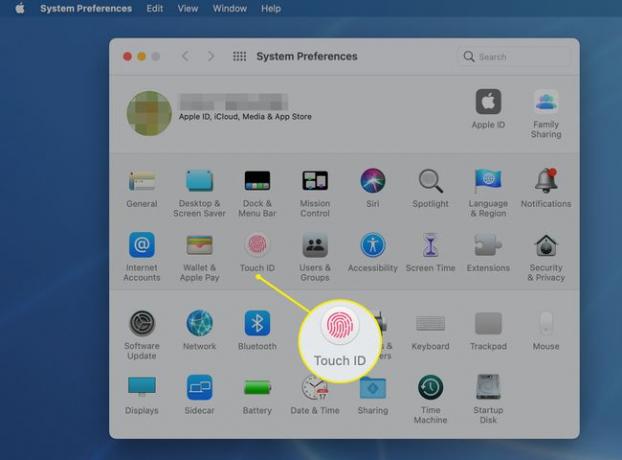
-
चुनते हैं फ़िंगरप्रिंट जोड़ें.

-
ऐसा करने के लिए कहे जाने पर अपनी अंगुली को कीबोर्ड पर Touch ID कुंजी पर रखें।
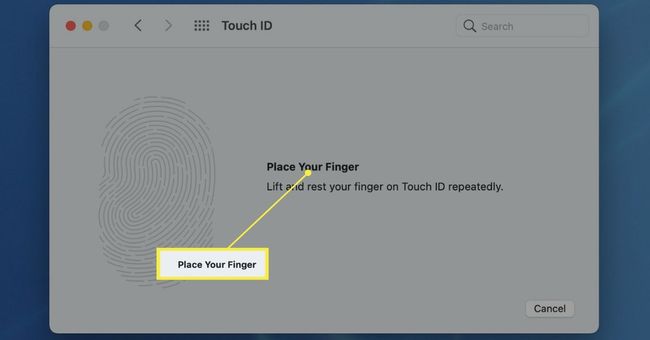
-
Touch ID कुंजी पर अपनी अंगुली को बार-बार उठाएं और उसकी स्थिति बदलें। जैसे ही आप करते हैं, आपका फिंगरप्रिंट स्क्रीन पर लाल रंग में दर्ज होना शुरू हो जाता है।
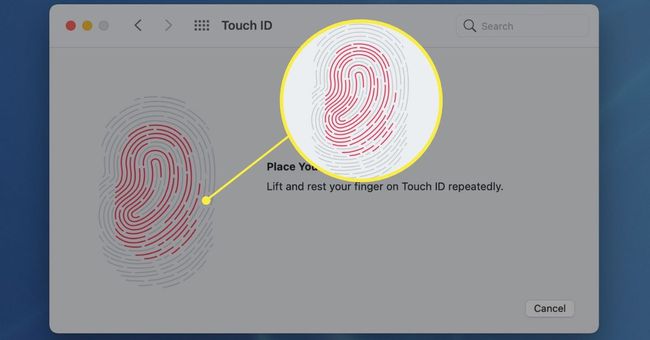
-
टच आईडी कुंजी पर अपनी अंगुली का स्थान बदलना जारी रखें जब तक कि संपूर्ण फ़िंगरप्रिंट लाल न हो जाए, जो एक पूर्ण छाप दर्शाता है। जब टच आईडी पूरी हो जाए, तो क्लिक करें किया हुआ.
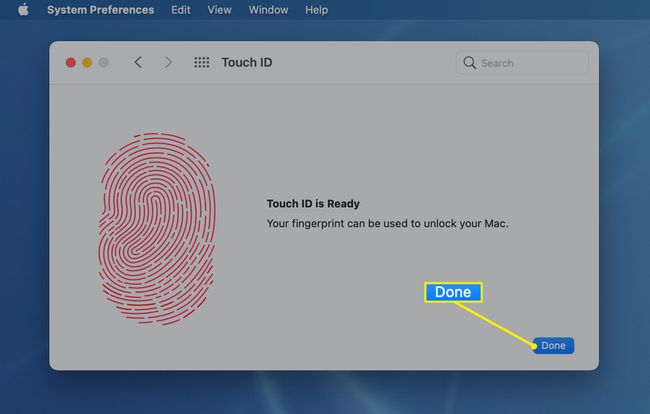
-
टच आईडी सेटिंग्स देखें, जो सभी डिफ़ॉल्ट रूप से चेक की जाती हैं। यदि आप इनमें से एक (या अधिक) सुविधाओं का उपयोग नहीं करना चाहते हैं, तो इसे हटाने के लिए इसके आगे संबंधित चेक पर क्लिक करें।
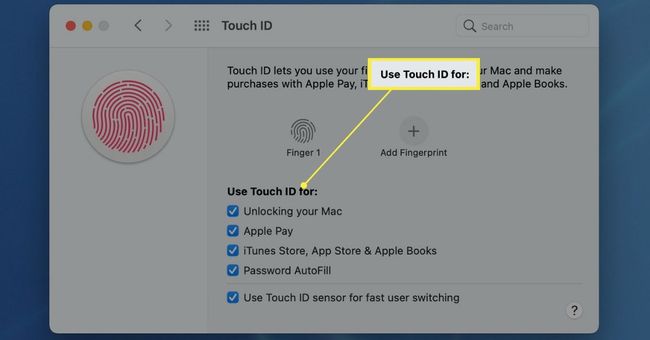
अपने iMac पर Touch ID के साथ एक से अधिक फ़िंगरप्रिंट का उपयोग करना चाहते हैं? बस क्लिक करें फ़िंगरप्रिंट जोड़ें फिर से, और आप अतिरिक्त फ़िंगरप्रिंट जोड़ सकते हैं।
आईमैक पर टच आईडी किसके साथ काम करती है?
टच आईडी को विभिन्न स्थितियों में आपका पासवर्ड दर्ज करने की जगह लेने के लिए डिज़ाइन किया गया है। आप तय करते हैं कि आप अपने आईमैक पर टच आईडी का उपयोग किसके साथ करना चाहते हैं। उदाहरण के लिए, यदि आप अपने आईमैक को अनलॉक करने के लिए केवल टच आईडी का उपयोग करना चाहते हैं, तो आप टच आईडी सेटिंग्स में केवल उस विकल्प का चयन कर सकते हैं, और बाकी सभी चीजों के लिए पासवर्ड की आवश्यकता होगी।
आईमैक पर टच आईडी के साथ आप विभिन्न चीजें यहां कर सकते हैं:
- अपना मैक अनलॉक करें: जब आप अपना iMac चालू करते हैं या उसे जगाते हैं, तो अपना पासवर्ड डालने के बजाय, अपने फ़िंगरप्रिंट का उपयोग करें। अतिरिक्त सुरक्षा के लिए, आपके iMac को कभी-कभी इस तरीके से Touch ID के आगे उपयोग को सक्षम करने के लिए आपके पासवर्ड की आवश्यकता होती है।
- मोटी वेतन: सफारी के माध्यम से चीजें खरीदते समय, आपको अपनी सहेजी गई भुगतान विधियों और अपना पासवर्ड दर्ज करने के बजाय टच आईडी का उपयोग करने का विकल्प प्रस्तुत किया जाता है।
- iTunes Store, App Store और Apple Books: Apple की सेवाओं के माध्यम से चीज़ें ख़रीदते समय, अपनी संग्रहीत भुगतान विधि का उपयोग करके लेन-देन पूरा करने के लिए अपने फ़िंगरप्रिंट का उपयोग करें।
- पासवर्ड स्वतः भरण: जब आपके द्वारा पहले सहेजे गए पासवर्ड के लिए कहा जाए, तो पासवर्ड को स्वचालित रूप से भरने के लिए टच आईडी का उपयोग करें।
- तेज उपयोगकर्ता स्विचिंग: यदि आपके पास तेज़ उपयोगकर्ता स्विचिंग सक्षम है, तो आप तेज़ उपयोगकर्ता स्विचिंग मेनू में अपना खाता चुन सकते हैं और फिर अपना पासवर्ड टाइप करने के बजाय अपने फ़िंगरप्रिंट के साथ प्रक्रिया को पूरा कर सकते हैं।
मेरी टच आईडी मेरे आईमैक पर काम क्यों नहीं कर रही है?
कुछ परिस्थितियों के कारण टच आईडी आईमैक पर काम नहीं कर सकती है, जिसमें आईमैक पर आपके फिंगरप्रिंट और सुरक्षा सेटिंग्स की समस्याएं शामिल हैं। यहाँ सबसे आम समस्याएं हैं:
- फ़िंगरप्रिंट पहचाना नहीं गया: यदि आपका आईमैक आपको बताता है कि आपका फिंगरप्रिंट पहचाना नहीं गया है, तो सुनिश्चित करें कि आपकी उंगली और टच आईडी बटन दोनों साफ और सूखे हैं और फिर से प्रयास करें। आपकी उंगली या सूखी त्वचा पर कटौती सेंसर को आपके फिंगरप्रिंट को सही ढंग से पढ़ने से रोक सकती है, और टच आईडी विफल हो जाती है। यदि आपने एक से अधिक फ़िंगरप्रिंट सेट अप किए हैं, तो अपनी अंगुली को सेंसर पर रखें या किसी भिन्न अंगुली का उपयोग करें।
- पासवर्ड अभी भी आवश्यक है: आपके iMac को आमतौर पर एक पासवर्ड की आवश्यकता होती है जब आप इसे पहली बार शुरू करते हैं, जिसके बाद आप इसे Touch ID से जगा सकते हैं। यदि आपका आईमैक 48 घंटे से अधिक समय से चालू है या टच आईडी लगातार पांच बार आपके फिंगरप्रिंट की सही पहचान करने में विफल रहता है, तो आपको पासवर्ड के लिए भी कहा जाता है।
सामान्य प्रश्न
-
मैं अपने iMac पर टच आईडी फ़िंगरप्रिंट कैसे निकालूँ?
टच आईडी सिस्टम को पांच उंगलियों के निशान तक पहचानने की अनुमति देता है। एक को हटाने के लिए, यहां जाएं सेब मेनू > सिस्टम प्रेफरेंसेज > टच आईडी. वह फ़िंगरप्रिंट चुनें जिसे आप हटाना चाहते हैं, अपना पासवर्ड दर्ज करें और चुनें ठीक है > हटाएं.
-
क्या आप ऐप्स के लिए Touch ID सक्षम कर सकते हैं?
आप ऐप्पल पे का उपयोग करके आईट्यून्स स्टोर, ऐप स्टोर, ऐप्पल बुक्स और वेब पर खरीदारी को अधिकृत करने के लिए टच आईडी का उपयोग कर सकते हैं। आप Touch ID के साथ कुछ तृतीय-पक्ष ऐप्स में भी साइन इन कर सकते हैं। सुनिश्चित करें कि टच आईडी सेट करते समय ये विकल्प चुने गए हैं।
